
时间:2021-04-17 17:05:25 来源:www.win10xitong.com 作者:win10
你有没有在使用win10系统的时候遇到win10虚拟内存多少合适的情况呢,今天有一位朋友就因为这个问题来向小编咨询。如果你的电脑技术不够强,那可能这个win10虚拟内存多少合适的问题就不知所措了。如果你平时每次遇到问题都去让专业人士处理,那水平就无法提高了。这次我们可以自己来尝试解决一下,小编整理出了操作流程:1、点击桌面"此电脑"图标右键,选择"属性"。2、在左侧菜单栏里,选择"高级系统设置"就很轻易的把这个问题解决了。好了,没有图可能不好理解,下面我们再一起来看看win10虚拟内存多少合适的详尽操作手段。
小编推荐下载:win10 32位
win10虚拟内存换多少合适
1.右键单击桌面上的“这台电脑”图标,然后选择“属性”。
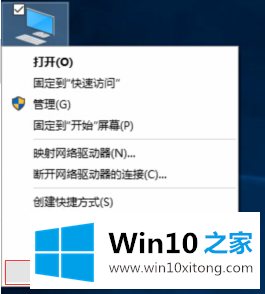
2.在左侧菜单栏中,选择“高级系统设置”。

3.单击“高级”选项卡,然后找到性能并单击侧面的“设置”。
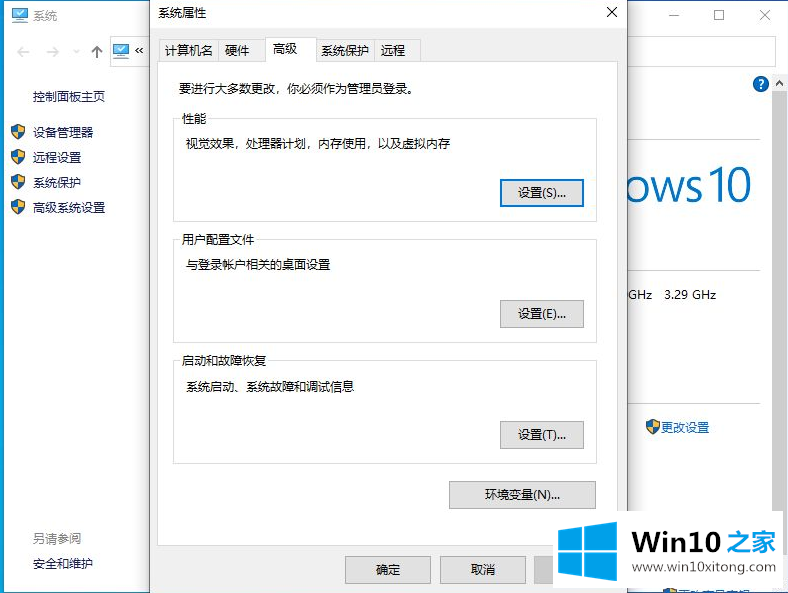
4.再次切换到“高级”选项卡,然后您可以看到虚拟内存的设置,并单击“更改”。
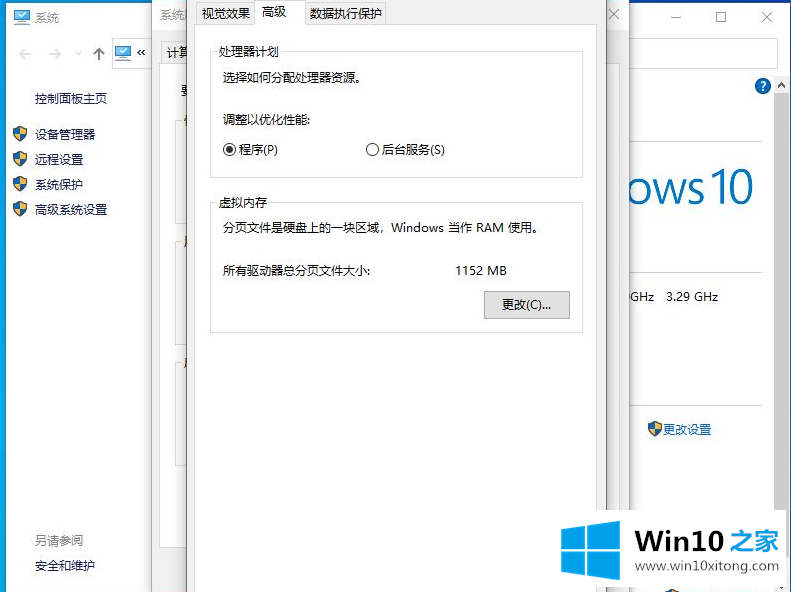
5.删除“自动管理所有驱动程序的分页文件大小”前面的复选标记,然后选择“自定义大小”,然后手动输入自定义大小。而一台电脑最好的虚拟内存应该是电脑本身内存的1.5-2倍。
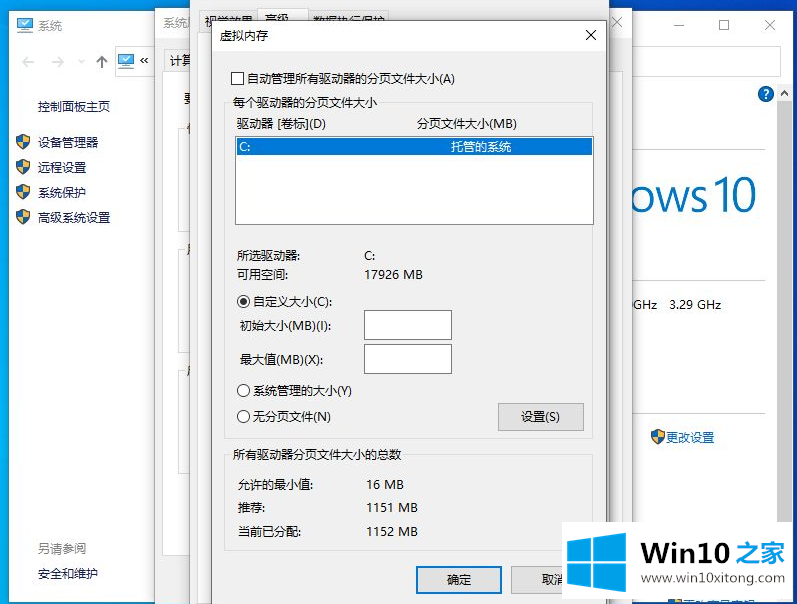
需要注意的是,设置完成后,需要根据需要重启,修改后的数据才能生效。如何设置win10虚拟内存的问题,最好的解决办法是按照系统推荐的值进行修改,这样才能保证计算机最快的运行。
关于win10虚拟内存多少合适的详尽操作手段就和大家讲到这里了,遇到同样问题的朋友就可以根据上面内容提供的方法步骤解决了。如果你需要重装系统或者下载系统,本站也是你的好选择。